1,TS404 Generator

这是一个非常厉害的合成器,他的声音很好~
自从3.5以来……发音引擎有了改变
现在支持piano roll了
好了,开始讲吧,这个是一个两振荡器模拟合成器
1. 振荡器 (OSC 1 & OSC 2)
有四种基本波形,锯齿、圆方波、三角波、方波,选择问号之后使用的是SMP页面中读入的用户自定义波形
旋钮的作用:
音高粗调
音高微调
脉冲宽度,让一个波形没有走完就从新开始,说白了就是改变波形用的
用第一个振荡器的波形对第二个振荡器进行频率调制
2. 振荡器混音 (OSC 1+2)
决定两个振荡器占总输出的音量比,往左拧OSC1份量增多,往右拧OSC2份量增多
铃声调制的音量
同步两个振荡器的波形
3. 包络
从电平最低到电平最大的时间
电平从最大掉到保持段的时间
这个和以前的包络有所不同,那些包络松开键盘就走Release段,这个还要走这个Sustain的一段时间,这个旋钮就是用来这定这段时间的
保持段电平
从保持段结束到电平最低的时间
4. 滤波器
截止频率
谐振
包络强度
5. 低频振荡器
上面几个选项用来选择低频振荡的波形,和需要调制的参数
振幅
频率
这种音轨本身不发出声音,属于一种控制轨。
在它里面编辑的音符会有选择(当然是可以设定的)进入他的Children轨里面
就是这么使用:

选择你想让他做儿子(Children)的轨,(右键多选,左键单选,双击左键全选)
然后点Set Children键
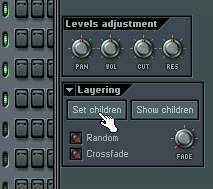
就可以了。
点击Show children,就会自动选择这个layer轨的Children

![]()

1. 参数偏移量
(请看上一讲3,杂项页)
2. 层
(往上看)
(请看Set Children)
关掉的时候这个Layer里面信息会发送到每一个应该得到这个信息的Children轨,打开之后,就从里面选择任何一个Children发送过去,比如你有几个很相近的底鼓,用这个功能可以使效果比较人性化。
Crossfade 用来做Crossfade,比如,这个layer有三个Children,那么打开这个选项,从左到右逐渐拧动 Fade Wheel ,结果是这样的:Child1 >> Crossfade: Child1+Child2 >> Child2 >> Crossfade: Child2+Child3 >> Child3,所有Children里面最上面的轨做1,往下是2……依次类推。
点击左上的小三角,出现一些选项:
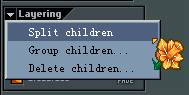
Split children 在这个layer里面,从Root Key开始,把每一个Children,分给一个音符,特别适合用来做鼓组。
给所有的Children编组
3,SoundFont Player
支持Sf2采样的插件

最上面的文件夹按钮用来在驱动器上选择音色文件,下面改变音色
再下面就是一些非常常见的功能了,
对了,还是要说一下,Reverb和Chorus两种效果如果选择发送号,那么就是发给效果轨里面的发送
如果选择了built-in,就是建立在sf2里面本身的效果
左下角的HQ Rendering是高音质模式——当然所有的高音质都会占用CPu的。
下面的这些合成器,用我曾经讲过的知识自己试一下就知道了。有些更详细的内容将放到以后音序部分讲解。
4,Wasp

5,SimSynth Live
获过奖的一个合成器

6,Fruity DrumSynth Live
模拟鼓合成器

7,Fruity DX10
一个8复音的FM合成器
8,3xOSC

一个好用的合成器,声音很干净。因为他是作为替代采样器中读入的采样存在的,所以也有INS这一页
选项是将OSC3作为调幅调制源
9,Fruity Slicer

可以将一个Wav文件切成小片,分配在不同的键位,就可以随意的编排了,不过他要用到一个叫做BeatSlicer的外部程序.
10,MIDI Out
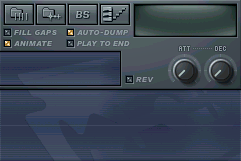
11,Fruity Granulizer
粒子合成器

12,Plucked!
“价格便宜量又足,我们一直用它”

13,Fruity Kick
底鼓合成器

14,BeepMap

把图片弄成声音——奇怪的玩意儿,我很少用
15,Fruity Vibrator

不明白怎么用,至今没有用过……